你有没有发现,每次打开电脑,Skype就像个小跟班一样,总是第一个跳出来和你打招呼?是不是好奇它怎么这么快就出现在你的屏幕上呢?今天,就让我带你一探究竟,揭开Skype开机启动项所在文件的神秘面纱!
一、揭秘Skype开机启动的奥秘

你知道吗,Skype之所以能在开机后迅速与你相见,全靠一个叫做“启动项”的小家伙。这个启动项就像Skype的忠实保镖,默默无闻地守护着它,确保每次开机都能第一时间为你服务。
二、启动项的藏身之处
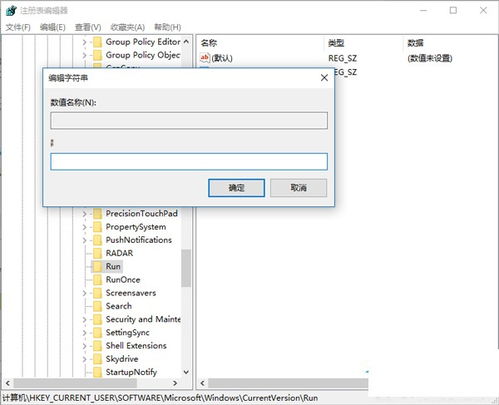
那么,这个神秘的启动项究竟藏在哪里呢?别急,让我来告诉你。在Windows系统中,Skype的启动项通常位于以下位置:
1. 系统注册表:这是启动项的“老巢”,你可以通过编辑注册表来控制Skype的启动行为。
2. 启动文件夹:这个文件夹就像Skype的“临时住所”,存放着启动项的相关文件。
3. 任务计划程序:这个程序就像Skype的“管家”,负责在开机时自动启动Skype。
三、如何查看Skype的启动项
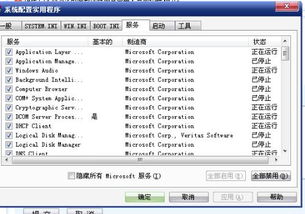
想要查看Skype的启动项,你可以按照以下步骤操作:
1. 打开注册表编辑器:按下“Win + R”键,输入“regedit”并回车。
2. 定位到Skype启动项:在注册表编辑器中,找到以下路径:HKEY_CURRENT_USER\\Software\\Microsoft\\Windows\\CurrentVersion\\Run。
3. 查看启动项:在这个路径下,你会看到Skype的启动项,它通常是一个键值对,键名为Skype,键值为Skype的安装路径。
四、如何修改Skype的启动项
如果你不想让Skype在开机时自动启动,可以按照以下步骤修改启动项:
1. 打开注册表编辑器。
2. 定位到Skype启动项。
3. 删除启动项:右键点击Skype的启动项,选择“删除”即可。
当然,如果你想要恢复Skype的自动启动功能,只需将启动项添加回注册表即可。
五、注意事项
在修改注册表时,请务必谨慎操作。一旦操作不当,可能会导致系统不稳定甚至崩溃。如果你对注册表不太熟悉,建议寻求专业人士的帮助。
Skype开机启动项所在文件的位置并不难找,只要掌握了正确的方法,你就可以轻松地查看、修改甚至删除它。不过,在操作过程中,一定要小心谨慎,以免造成不必要的麻烦。希望这篇文章能帮助你更好地了解Skype的启动机制,让你的电脑使用更加顺畅!
